Yamaha CDR-HD1300: Функция записи
Функция записи: Yamaha CDR-HD1300

13
·
Перед загрузкой диска убедитесь, что на нем отсутствуют царапины, пыль, отпечатки
пальцев или подобные следы. При необходимости очистите диск.
2. Нажмите FINALIZE.
· Если Вы хотите отменить процесс финализации, нажмите STOP.
3. Нажмите кнопку >/|| (PLAY> на пульте ДУ) для начала процесса.
· Оставшееся время до конца финализации показывается на дисплее. Обычно процесс
занимает около 2 минут.
· После завершения финализации CD-R меняется индикация типа диска на CD, рекордер
переходит в режим остановки.
· После завершения финализации CD-RW на дисплее загорается индикатор TOC, рекордер
переходит в режим остановки.
Примечания:
· После начала процесса финализации другие операции не доступны до его окончания.
· Если диск поцарапан, финализация может быть невозможна.
· Не отключайте питание аппарата до окончания процесса финализации.
Выбор диска для записи
При записи на жесткий диск поворачивайте регулятор MULTI JOG (или начмите на кнопки
GROUP SKIP >/< на пульте ДУ) в режиме паузы записи, чтобы выбрать номер жесткого диска, на
который будет производиться запись.
Функция записи
Режимы записи
Этот рекордер оборудован несколькими режимами записи, позволяющими Вам осуществлять
запись с широкого диапазона программных источников (и аналоговых и цифровых).
Перед записью
· Установите Ваш усилитель или ресивер на записываемый источник.
· Проверьте, что переключатель INPUT на передней панели правильно установлен на
записываемый источник.
· Нажмите на кнопку МODE в режиме паузы.
· Поворачивайте регулятор MULTI JOG для выбора режима записи.
О режимах записи
Синхронизированная запись рекомендуется для выполнения цифровой записи с CD, DAT, MD и
др.
Ручную запись рекомендуется проводить с аналогового источника.
Синхронизированная запись MULTI SYNCHRO
После записи одного фрагмента устройство перейдет в режим паузы записи. Этот режим удобен
для записи сборников с разных источников.
Синхронизированная запись всех фрагментов ALL SYNCHRO
Когда начинается воспроизведение на компоненте-источнике все фрагменты переписываются, а
запись автоматически останавливается после последнего фрагмента. Этот режим удобен для
записи целого CD, DAT, MD или LP.
Полностью автоматическая синхронизированная запись FULL AUTO
Этот режим автоматически финализирует диск после окончания синхронизированной записи
всех (ALL) фрагментов.
Ручная запись
Этот режим в основном используется для ручного управления записью, если это требуется или
предпочитается. Запись стартует и останавливается вручную.
Auto Period
В данном режиме запись производится в установленные промежутки времени, причем к
интервалам добавляются маркировки фрагментов. Данный режим удобен для записи
радиостанций УКВ
13

14
·
Нажмите на регулятор MULTI JOG, чтобы подтвердить выбранный режим записи. Если
выбраны режимы MULTI SYNCH и AUTO PERIOD, следует выполнить следующие
дополнительные операции.
MULTI SYNCH
На дисплее появляется индикация HOW MANY?
· Выберите количество названий путем поворота регулятора MULTI JOG (или путем нажатия
кнопки +/- на пульте ДУ).
· Нажмите на MULTI JOG, чтобы подтвердить выбор.
AUTO PERIOD
На дисплее появляется индикация PERIOD? Можно установить промежуток между
маркировками.
· Выберите промежуток между маркировками путем поворота регулятора MULTI JOG (или
путем нажатия кнопки +/- на пульте ДУ).
· Нажмите на MULTI JOG, чтобы подтвердить выбор.
· Выберите общее время записи путем поворота регулятора MULTI JOG (или путем нажатия
кнопки +/- на пульте ДУ).
· Нажмите на MULTI JOG, чтобы подтвердить выбор.
Ручная маркировка фрагментов
В можете вручную расставлять метки фрагментов в любой момент во время записи.
Для этого в течение записи нажмите кнопку TRACK NO./BOOKMARK (TRACK NO WRITE на
пульте ДУ).
· Новый номер фрагмента будет добавлен в точке нажатия этой кнопки.
· Обратите внимание, что фрагмент не может быть короче 4 секунд, а диск не может
содержать более 99 фрагментов. Даже если на диске остается свободное место после 99
фрагмента дальнейшая запись будет невозможна.
Примечания:
· Ручная расстановка фрагментов рекомендуется при аналоговой записи материала,
содержащего участок или несколько участков со слишком низким уровнем сигнала для
обнаружения на индикаторе уровня или при записи спутникового вещания.
· Ручная расстановка фрагментов возможна даже во время синхронизированной записи.
Копирование с CD на жесткий диск
· Откройте лоток для диска
· Вложите диск в лоток
· Закройте лоток
· Нажмите на кнопку COPY.
· Выберите копируемый диск поворотом регулятора MULTI JOG ( или кнопкой GROUP SKIP>
/< на пульте ДУ.
· Путем нажатия кнопки MODE выберите режим копирования.
· Выполните необходимую настройку в меню (нажмите кнопку MENU).
· После выполнения процесса копирования работа жесткого диска и CD автоматически
прекращается. Для прерывания процесса нажмите кнопку 1.
Копирование с жесткого диска на CD-R или CD-RW
· Откройте лоток для диска.
· Вложите новый или не финализированный диск в лоток.
· Закройте лоток.
· Нажмите на кнопку HDD
· Начните воспроизведение
· Нажимайте на кнопку TRACK NO./BOOKMARK для маркировки ваших любимых фрагментов.
· Остановите воспроизведение
· Дважды нажмите на кнопку COPY.
· Поворотом регулятора MULTI JOG ( или кнопками +/- на пульте ДУ) выберите индикацию
Mrk.
· Нажмите на кнопку PLAY
· После выполнения процесса копирования работа жесткого диска и CD автоматически
прекращается. Для прерывания процесса нажмите кнопку 1.
· Индикация ТОС загорается, если имеют названия и т.п. В этом случае, прежде чем открыть
крышку лотка, следует провести финализацию. Для этого нажмите кнопку FINALIZE.
Примечание
14
15
В режиме полностью автоматического копирования финализация производится автоматически.
Дубликация диска
· Откройте лоток для диска
· Вложите диск в лоток
· Закройте лоток
· Трижды нажмите на кнопку COPY.
· Когда процесс копирования закончится, на дисплее появится индикация CHANGE DISCS
· Откройте лоток и вложите новый CD-R или CD-RW.
· Закройте лоток.
После закрытия лотка устройство начнет считывать информацию с диска. После завершения
процесса считывания устройство начнет автоматически копировать с жесткого диска на CD.
· После выполнения процесса копирования работа жесткого диска и CD автоматически
прекращается и начинается финализация диска.
После завершения финализации устройство автоматически переключается в режим останова.
Копирование повышенного качества
С помощью функции Audio Master Quality Recording вы можете копировать с жесткого диска на
CD с высоким качеством.
Данную функцию нельзя использовать для копирования с подключенных компонентов на CD.
· Вложите новый диск в лоток
· Дважды нажмите на кнопку COPY
· Поворотом регулятора MULTI JOG ( или кнопками +/- на пульте ДУ) выберите нуженую
группу на жестком диске ( или используйте кнопки +/- на пульте)
· Нажмите на кнопку A.M.Q.R.
· Начните процесс копирования кнопкой PLAY.
· После завершения процесса копирования устройства остановятся автоматически.
Установки меню копирования
· Нажмите на кнопку MENU в режиме готовности к копированию.
· Поворотом регулятора MULTI JOG выберите раздел меню, в котором вы хотите выполнитьь
установки:
Copy Method – режим копирования
Copy Level – уровень звука при копировании
Copy Speed – скорость копирования
· Нажмите на регулятор MULTI JOG ( или кнопку ENTER на пульте ДУ) для подтверждения
выбранного раздела.
· Установите нужные вам параметры путем поворота регулятора MULTI JOG (или путем
нажатия кнопки +/- на пульте ДУ).
· Нажмите на регулятор MULTI JOG ( или кнопку ENTER на пульте ДУ) для подтверждения
выбранного раздела.
· Для выхода из режима меню нажмите на кнопку меню.
Copy Method (Метод копирования)
При копировании с CD на жесткий диск
Исходная установка : Digital Copy (цифровая копия)
Digital Copy
Выполнение цифровых копий
Auto Dig/Angl
Автоматическое переключение с цифровой на аналоговую запись, если отдельные фрагменты
снабжены защитой от копирования.
Analog Copy
Выполнение аналоговых копий
Копирование с жесткого диска на CD-R, CD-RW
Исходная установка: Analog Copy (аналоговая копия)
Analog Copy
15
16
Выполнение аналоговых копий
Digital Move
Данные с жесткого диска перемещаются на CD, при этом данные на жестком диске стираются.
Auto Dig/Angl
Автоматическое переключение с цифровой на аналоговую запись, если отдельные фрагменты
снабжены защитой от копирования.
Copy Level (уровень звука)
Уровень звука при копировании устанавливается путем поворота регулятора MULTI JOG (или
путем нажатия кнопок +/- на пульте ДУ) в диапазоне от –12 до +12 дБ.
Путем нажатия на регулятор подтвердите введенную установку.
Примечание
· Уровень нельзя устанавливать во время процесса копирования.
· Если загорается красная индикация пикового уровня, прервите процесс копирования и
отрегулируйте уровень.
Copy Speed (скорость копирования)
Исходная установка: Best Effort
Процесс копирования производится с максимально возможной скоростью:
При
Digital Copy: с 10-кратной
Auto Dig/Anlg: с 2-кратной
Digital Move: с 8-кратной
Analog Copy: c 2-кратной
Можно установить следующую скорость:
1 х Copy – c обычной скоростью
2 х Сopy – с 2-кратной скоростью
Редактирование диска (альбома)
Вы можете выбрать с жесткого диска (или с CD) нужные фрагменты и составить из них
отдельный альбом.
· Нажмите на кнопку HDD
· При нажатии на кнопку MENU на дисплее появляется меню, если устройство находится в
режиме останова.
Появляется индикация Album Edit
· Нажмите на регулятор MULTI JOG (или на кнопку ENTER на пульте ДУ) чтобы открыть окно
выбора операции редактирования.
· Выберите операцию редактирования путем поворота регулятора MULTI JOG (или путем
нажатия кнопок +/- на пульте ДУ).
- Album New
- Edit Stored
- Album Copy
- Album Rename
- Album Delete
- Album Pack
- Album Title
- TRACK SHUFFLE
- TRACK LEVEL
- Tr. Interval
· Нажмите на регулятор MULTI JOG ( или кнопку ENTER на пульте ДУ) для подтверждения
выбранной установки.
· Начинайте операцию редактирования (см. ниже)
Примечание
- Если во время процесса редактирования нажать на кнопку MENU, все заданные установки
стираются и на дисплее появляется предыдущая индикация.
- Если во время процесса редактирования нажата кнопка 1, все выбранные установки
отменяются и дисплей возвращается к индикации режима останова.
· Нажмите на кнопку 1 после окончания всех операций редактирования.
16
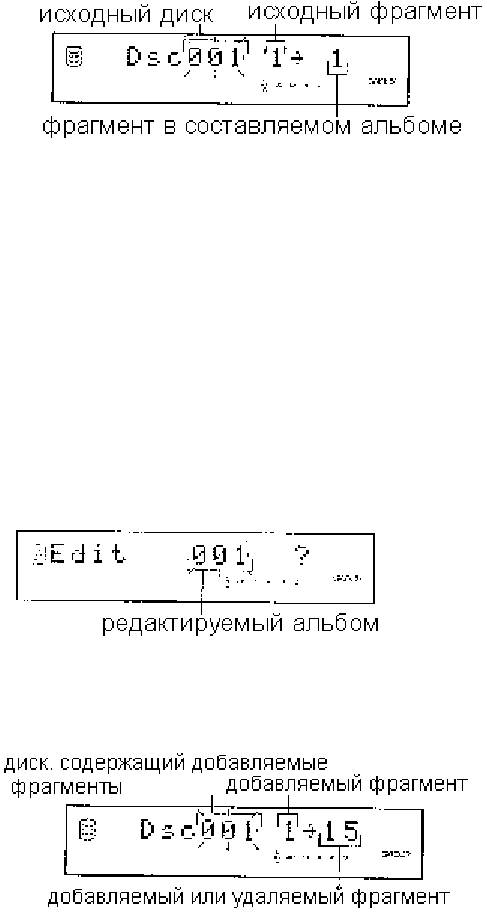
17
Album New
Вы можете составить новый альбом из записанных на CD или на жестком диске фрагментов.
1. Выберите и подтвердите операцию Album New. На дисплее появится следующая индикация
2. Выберите исходный диск путем поворота регулятора MULTI JOG (или путем нажатия кнопок
+/- на пульте ДУ).
3. Нажмите на регулятор MULTI JOG ( или кнопку ENTER на пульте ДУ) для подтверждения
выбранной установки.
4. Выберите исходный фрагмент путем поворота регулятора MULTI JOG (или путем нажатия
кнопок +/- на пульте ДУ).
5. Нажмите на регулятор MULTI JOG ( или кнопку ENTER на пульте ДУ) для подтверждения
выбранного фрагмента.
Дисплей возвращается в положение 1. Повторите шаги 2-5 для отбора других дисков и
фрагментов.
При неправильном выборе нажмите на кнопку CLEAR, затем повторите выбор.
6. Нажмите на кнопку COMPLETE. Создается новый альбом, в котором записаны выбранные
названия.
Edit Stored
Вы можете добавить к имеющемуся альбому новые фрагменты или стереть имеющиеся.
1. Выберите и подтвердите операцию Edit Stored. На дисплее появится следующая индикация
2. Выберите редактируемый альбом путем поворота регулятора MULTI JOG (или путем
нажатия кнопок +/- на пульте ДУ).
3. Нажмите на регулятор MULTI JOG ( или кнопку ENTER на пульте ДУ) для подтверждения
выбранного альбома. На дисплее появляется:
Шаги 2 и 3 выполняются только при редактировании жесткого диска.
Добавление
1. Выберите добавляемый фрагмент путем нажатия кнопки <</<< или >>/>>.
2. Выберите диск, содержащий добавляемый фрагмент путем поворота регулятора MULTI JOG
(или путем нажатия кнопок +/- на пульте ДУ).
3. Нажмите на регулятор MULTI JOG ( или кнопку ENTER на пульте ДУ) для подтверждения
выбранного диска.
4. Выберите диск, содержащий добавляемый фрагмент путем поворота регулятора MULTI JOG
(или путем нажатия кнопок +/- на пульте ДУ).
5. Нажмите на регулятор MULTI JOG ( или кнопку ENTER на пульте ДУ) для подтверждения
выбранного фрагмента.
6. Для добавления других фрагментов повторите шаги 2 –5.
7. Нажмите на кнопку COMPLETE. Создается новый альбом, в котором записаны выбранные
названия.
Удаление
17
18
1.
Выберите добавляемый фрагмент путем нажатия кнопки <</<< или >>/>>.
2. Нажмите на кнопку CLEAR.
3. Для удаления других фрагментов повторите шаги 2 –5.
4. Нажмите на кнопку COMPLETE. Фрагменты удаляются из альбома.
Album Copy
Вы можете скопировать диск, маркировки названий или альбом в новый альбом.
1. Выберите и подтвердите операцию Album Copy.
2. Выберите раздел, с которого будет выполнено копирование, путем поворота регулятора
MULTI JOG (или путем нажатия кнопок +/- на пульте ДУ). Индикация будет включаться в
следующем порядке: Disc -> Album ->маркировка.
3. Нажмите на регулятор MULTI JOG ( или кнопку ENTER на пульте ДУ) для подтверждения
выбранного раздела.
4. Нажмите на кнопку COMPLETE. Выбранный раздел записывается в новый альбом.
Album Rename
Вы можете сместить альбом на жестком диске или присвоить ему новый номер.
1. Выберите и подтвердите операцию Album Rename.
2. Выберите cмещаемый альбом путем поворота регулятора MULTI JOG (или путем нажатия
кнопок +/- на пульте ДУ).
3. Нажмите на регулятор MULTI JOG ( или кнопку ENTER на пульте ДУ) для подтверждения
выбранной установки.
4. Выберите новый номер альбома путем поворота регулятора MULTI JOG (или путем нажатия
кнопок +/- на пульте ДУ).
5. Нажмите на регулятор MULTI JOG ( или кнопку ENTER на пульте ДУ) для подтверждения
выбора.
При неправильном выборе нажмите на кнопку CLEAR, затем повторите выбор.
6. Нажмите на кнопку COMPLETE. Выбранный альбом будет сдвинут и снабжен новым
номером.
Album Delete
Вы можете стереть существующий альбом.
1. Выберите и подтвердите операцию Album Delete.
2. Выберите альбом, который следует удалить, путем поворота регулятора MULTI JOG (или
путем нажатия кнопок +/- на пульте ДУ).
3. Нажмите на регулятор MULTI JOG ( или кнопку ENTER на пульте ДУ) для подтверждения
выбранной установки.
При неправильном выборе нажмите на кнопку CLEAR, затем повторите выбор.
4. Нажмите на кнопку COMPLETE. Выбранный альбом будет удален.
Album Pack
Вы можете упорядочить номера альбомов, удалив неиспользуемые номера
1. Выберите и подтвердите операцию Album Pack.
2. Нажмите на кнопку COMPLETE. Выбранный альбом будет отредактирован.
Album Title
Вы можете дать составленному альбому новое название.
1. Выберите и подтвердите операцию Album Title.
2. Выберите альбом, которому должно быть присвоено название, путем поворота регулятора
MULTI JOG (или путем нажатия кнопок +/- на пульте ДУ).
3. Нажмите на регулятор MULTI JOG ( или кнопку ENTER на пульте ДУ) для подтверждения
выбранной установки.
4. Введите цифровые знаки путем поворота регулятора MULTI JOG по часовой стрелке или с
помощью номерных кнопок на пульте ДУ.
5. Нажмите на регулятор MULTI JOG ( или кнопку ENTER на пульте ДУ) для подтверждения
выбора определенного знака. Затем повторите шаги 1 и 2, пока название не будет введено
полностью. Название может состоять макс. из 32 знаков
При неправильном выборе нажмите на кнопку CLEAR, затем повторите выбор и
подтвердите его.
6. Нажмите на кнопку COMPLETE. Название будет присвоено выбранному альбому.
Редактирование диска
Вы можете производить различные операции редактирования фрагментов,записанных на
жестком диске
· Нажмите на кнопку HDD, чтобы выбрать жесткий диск.
18
19
·
При нажатии на кнопку MENU на дисплее появляется меню, если устройство находится в
режиме останова.
Появляется индикация Track Edit
· Нажмите на регулятор MULTI JOG (или на кнопку ENTER на пульте ДУ) чтобы открыть окно
выбора операции редактирования.
· Выберите операцию редактироования путем поворота регулятора MULTI JOG (или путем
нажатия кнопок +/- на пульте ДУ).
- Track Adjust
- Track Erase
- Part Erase
- Track Combine
- Track Divide
- Track Rename
- Add Fade In
- Add Face Out
- Track Pack
- Track Title
· Нажмите на регулятор MULTI JOG ( или кнопку ENTER на пульте ДУ) для подтверждения
выбранной установки.
· Начинайте операцию редактирования (см. ниже)
Примечание
- Если во время процесса редактирования нажать на кнопку MENU, все заданные установки
стираются и на дисплее появляется предыдущая индикация.
- Если во время процесса редактирования нажата кнопка 1, все выбранные установки
отменяются и дисплей возвращается к индикации режима останова.
· Нажмите на кнопку 1 после окончания всех операций редактирования.
Track Rename
Вы можете сместить фрагмент на жестком диске или присвоить ему новый номер.
1. Выберите и подтвердите операцию Track Rename.
2. Выберите путем поворота регулятора MULTI JOG (или путем нажатия кнопок +/- на пульте
ДУ) диск, содержащий подлежащий перемещению фрагмент.
3. Нажмите на регулятор MULTI JOG ( или кнопку ENTER на пульте ДУ) для подтверждения
выбора.
4. Выберите номер фрагмента путем поворота регулятора MULTI JOG (или путем нажатия
кнопок +/- на пульте ДУ).
5. Нажмите на регулятор MULTI JOG ( или кнопку ENTER на пульте ДУ) для подтверждения
выбора.
6. Выберите новый номер фрагмента путем поворота регулятора MULTI JOG (или путем
нажатия кнопок +/- на пульте ДУ).
7. Нажмите на регулятор MULTI JOG ( или кнопку ENTER на пульте ДУ) для подтверждения
выбора.
При неправильном выборе нажмите на кнопку CLEAR, затем повторите выбор.
8. Нажмите на кнопку COMPLETE. Выбранный номер будет сдвинут и снабжен новым номером.
Track Adjust
Вы можете перенести начало фрагмента на предыдущее или последующее место в порядке
расположения фрагментов.
1. Выберите и подтвердите операцию Track Adjust.
2. Выберите путем поворота регулятора MULTI JOG (или путем нажатия кнопок +/- на пульте
ДУ) диск, содержащий подлежащий переносу фрагмент.
3. Нажмите на регулятор MULTI JOG ( или кнопку ENTER на пульте ДУ) для подтверждения
выбора.
4. Выберите номер фрагмента путем поворота регулятора MULTI JOG (или путем нажатия
кнопок +/- на пульте ДУ).
5. Нажмите на регулятор MULTI JOG ( или кнопку ENTER на пульте ДУ) для подтверждения
выбора.
6. Нажмите на кнопку >/|| или > на пульте ДУ, чтобы начать воспроизведение фрагмента
7. Установите время смещения фрагмента путем поворота регулятора MULTI JOG (или путем
нажатия кнопок +/- на пульте ДУ). Время можно установить в интервале: минута -> секунда ->
единица (меньше секунды. Перемещайте курсор, держа при этом нажатой кнопку <</<< или
>>/>>.
19
20
8.
Нажмите на регулятор MULTI JOG ( или кнопку ENTER на пульте ДУ), чтобы найти начало
фрагмента, и начните воспроизведение диска с нового исходного пункта до конца.
9. Нажмите на кнопку COMPLETE. Установлено новое начало фрагмента.
Track Erase
Вы можете удалить выбранный фрагмент.
1. Выберите и подтвердите операцию Track Erase.
2. Выберите путем поворота регулятора MULTI JOG (или путем нажатия кнопок +/- на пульте
ДУ) диск, содержащий подлежащий удалению фрагмент.
3. Нажмите на регулятор MULTI JOG ( или кнопку ENTER на пульте ДУ) для подтверждения
выбора.
4. Выберите фрагмент путем поворота регулятора MULTI JOG (или путем нажатия кнопок +/- на
пульте ДУ).
5. Нажмите на регулятор MULTI JOG ( или кнопку ENTER на пульте ДУ) для подтверждения
выбора.
При неправильном выборе нажмите на кнопку CLEAR, затем повторите выбор.
6. Нажмите на кнопку COMPLETE. Выбранный номер будет удален.
Part Erase
Вы можете удалить часть выбранного фрагмента.
1. Выберите и подтвердите операцию Part Erase.
2. Выберите путем поворота регулятора MULTI JOG (или путем нажатия кнопок +/- на пульте
ДУ) диск, содержащий частично подлежащий удалению фрагмент.
3. Нажмите на регулятор MULTI JOG ( или кнопку ENTER на пульте ДУ) для подтверждения
выбора.
4. Выберите фрагмент путем поворота регулятора MULTI JOG (или путем нажатия кнопок +/- на
пульте ДУ).
5. Нажмите на регулятор MULTI JOG ( или кнопку ENTER на пульте ДУ) для подтверждения
выбора.
Установка исходного пункта частичного удаления
· Нажмите на кнопку >/|| (или > на пульте ДУ), чтобы начать воспроизведение частично
удаляемого фрагмента.
· Установите начало удаления фрагмента путем поворота регулятора MULTI JOG (или путем
нажатия кнопок +/- на пульте ДУ). Его можно установить в интервале: минута -> секунда ->
единица (меньше секунды. Перемещайте курсор, держа при этом нажатой кнопку <</<< или
>>/>>.
· Нажмите на регулятор MULTI JOG ( или кнопку ENTER на пульте ДУ), чтобы найти точку,
расположенную на несколько сек. раньше установленного пункта начала удаления.
· Тем же образом установите конечный пункт удаления.
При неправильном выборе нажмите на кнопку CLEAR, затем повторите выбор.
6. Нажмите на кнопку COMPLETE. Выбранный участок будет удален.
Track Combine
Вы можете скомбинировать несколько фрагменов в один.
1. Выберите и подтвердите операцию Track Combine.
2. Выберите путем поворота регулятора MULTI JOG (или путем нажатия кнопок +/- на пульте
ДУ) диск, содержащий первый подлежащий комбинированию фрагмент.
3. Нажмите на регулятор MULTI JOG ( или кнопку ENTER на пульте ДУ) для подтверждения
выбора.
4. Выберите первый фрагмент путем поворота регулятора MULTI JOG (или путем нажатия
кнопок +/- на пульте ДУ).
5. Нажмите на регулятор MULTI JOG ( или кнопку ENTER на пульте ДУ) для подтверждения
выбора. На дисплее справа налево проходит индикация номера диска. номера первого
фрагмента и номера последнего фрагмента в комбинации.
6. Выберите последний фрагмент путем поворота регулятора MULTI JOG (или путем нажатия
кнопок +/- на пульте ДУ).
7. Нажмите на регулятор MULTI JOG ( или кнопку ENTER на пульте ДУ) для подтверждения
выбора.
8. Нажмите на кнопку COMPLETE. Оба выбранные фрагменты и все находящиеся между ними
объединяются в один фрагмент.
Track Divide
Вы можете разделить один фрагмент на 2 в выбранном месте.
20
21
1.
Выберите и подтвердите операцию Track Combine.
2. Выберите путем поворота регулятора MULTI JOG (или путем нажатия кнопок +/- на пульте
ДУ) диск, содержащий подлежащий делению фрагмент.
3. Нажмите на регулятор MULTI JOG ( или кнопку ENTER на пульте ДУ) для подтверждения
выбора.
4. Выберите фрагмент путем поворота регулятора MULTI JOG (или путем нажатия кнопок +/- на
пульте ДУ).
5. Нажмите на регулятор MULTI JOG ( или кнопку ENTER на пульте ДУ) для подтверждения
выбора.
6. Нажмите на кнопку >/|| или > на пульте ДУ, чтобы начать воспроизведение фрагмента.
7. Установите место деления фрагмента путем поворота регулятора MULTI JOG (или путем
нажатия кнопок +/- на пульте ДУ). Время можно установить в интервале: минута -> секунда ->
единица (меньше секунды. Перемещайте курсор, держа при этом нажатой кнопку <</<< или
>>/>>.
8. Нажмите на регулятор MULTI JOG ( или кнопку ENTER на пульте ДУ), чтобы найти точку,
расположенную на несколько сек. раньше установленного пункта разделения.
9. Нажмите на кнопку COMPLETE. Выбранный фрагмент разделяется в установленном на 2
части.
Track Schuffle
1. Выберите и подтвердите операцию Track Schuffle.
2. Выберите путем поворота регулятора MULTI JOG (или путем нажатия кнопок +/- на пульте
ДУ) порядок воспроизведения фрагментов.
3. Нажмите на регулятор MULTI JOG ( или кнопку ENTER на пульте ДУ) для подтверждения
выбора.
4. Выберите номера фрагментов путем поворота регулятора MULTI JOG (или путем нажатия
кнопок +/- на пульте ДУ).
5. Нажмите на регулятор MULTI JOG ( или кнопку ENTER на пульте ДУ) для подтверждения
выбора.
6. Выберите новые номера поворотом регулятора или кнопками +/-.
7. Нажмите на регулятор MULTI JOG ( или кнопку ENTER на пульте ДУ) для подтверждения
выбора.
8. Нажмите на кнопку COMPLETE.
Add Fade IN
Вы можете усилить звучание вначале трека.
· Выберите функцию ADD FADE IN в режиме останова.
· Выберите путем поворота регулятора MULTI JOG (или путем нажатия кнопок +/- на пульте
ДУ) диск, содержащий первый нужный фрагмент.
· Нажмите на регулятор MULTI JOG ( или кнопку ENTER на пульте ДУ) для подтверждения
выбора.
· Выберите первый фрагмент путем поворота регулятора MULTI JOG (или путем нажатия
кнопок +/- на пульте ДУ).
· Нажмите на регулятор MULTI JOG ( или кнопку ENTER на пульте ДУ) для подтверждения
· выбора. На дисплее справа налево проходит индикация номера диска. номера первого
фрагмента
· Выберите последний фрагмент путем поворота регулятора MULTI JOG (или путем нажатия
кнопок +/- на пульте ДУ).
· Нажмите на регулятор MULTI JOG ( или кнопку ENTER на пульте ДУ) для подтверждения
· выбора.
· Регулятором MULTI JOG или кнопками +/- установите продолжительность интенсивного
звучания.
· Нажмите на кнопку COMPLETE.
Add Fade OUT
По той же схеме вы можете уменьшить интенсивность звука в конце фрагмента.
По вышеуказанной схеме вы можете отредактировать диск, записанный
на жестком диске. При этом могут быть выполнены следующие операции:
· DISC RENAME
· DISC ERASE
· DISC COMBINE
· DISC DIVIDE
· DISC PACK
· DISC TITLE
21
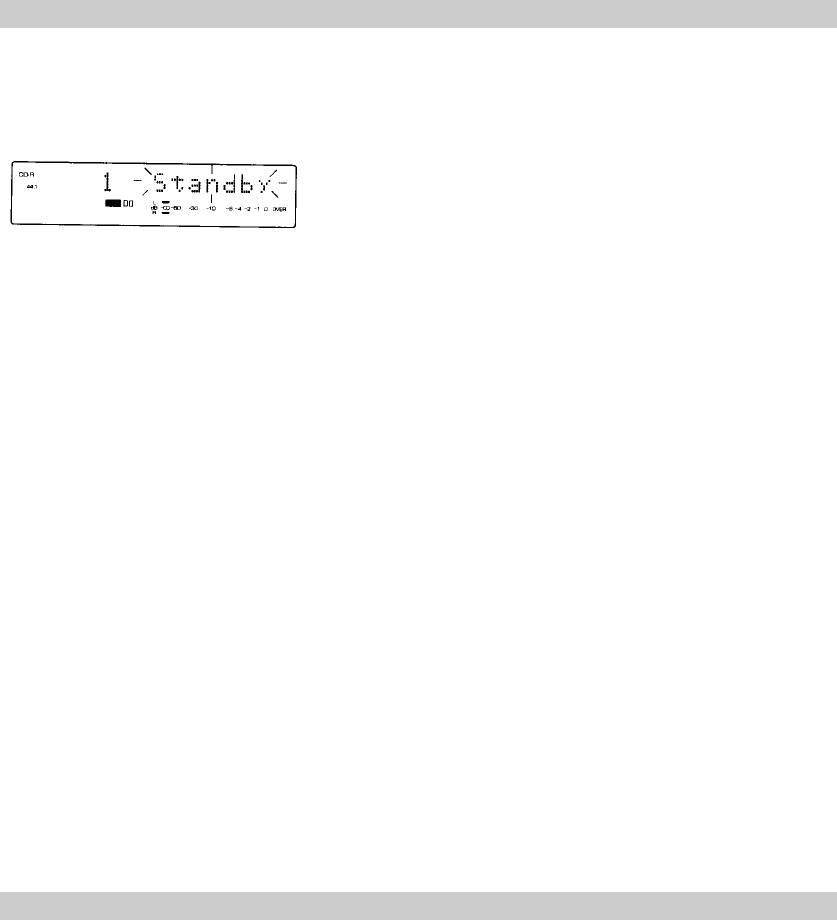
22
Bookmark
Во время воспроизведения фрагмента, записанного на жестком диске этого устройства, вы
можете снабдить фрагмент маркировкой, что позволит мгновенно найти нужный фрагмент.
Нажмите на кнопку Track No./BOOKMARK во время воспроизведения фрагмента, чтобы ввести
знак маркировки. На дисплее появляется маркировка Mark
Воспроизведение фрагмента с маркировкой
1. Нажмите на кнопку HDD.
2. Нажмите на регулятор MULTI JOG (или на кнопку ENTER на пульте ДУ), чтобы вызвать на
дисплее индикацию GROUP.
3. Выберите индикацию MARK путем поворота регулятора MULTI JOG (или путем нажатия
кнопок +/- на пульте ДУ).
4. Начните воспроизведение путем нажатия на кнопку >/|| или > на пульте ДУ.
5. Для прерывания воспроизведения нажмите на кнопку >/|| или >. Для продолжения
воспроизведения нажмите затем на те же кнопки.
Удаление маркировки
Нажмите на кнопку CLEAR, удерживая кнопку Track No./BOOKMARK в нажатом состоянии.
Запись с подключенного компонента
В этом режиме управление записью осуществляется вручную, если это требуется или более
удобно. Обратите внимание, что синхронизированная запись (одного или всех фрагментов)
рекомендуется при выполнении цифровой записи с CD, DAT, MD и др.
1. Загрузите CD-R или CD-RW с достаточным местом для записи. Для правильной записи
убедитесь, что места достаточно.
2. Нажмите REC. Устройство перейдет в режим паузы записи.
3. Выберите источник. Установите переключатель INPUT на фронтальной панели на
соответствующий вход.
4. Отрегулируйте уровень записи.
· Вы можете отрегулировать уровень записи цифрового и аналогового источника.
· Начните воспроизведение источника для регулировки уровня. После регулировки
остановите воспроизведение источника.
· Уровень записи не может быть изменен при включенной функции CD DIRECT.
· Выберите режим записи
5. Нажмите кнопку > PAUSE или PLAY на пульте ДУ) для начала записи.
6. Начните воспроизведение источника.
7. После завершения записи нажмите кнопку STOP для остановки записи.
На дисплее будет мигать сообщение WAIT во время записи информации в РМА.
Для паузы во время записи
Нажмите кнопку > (PAUSE на пульте ДУ) для временной остановки записи. На дисплее будет
мигать сообщение STANDBY во время записи информации в РМА. Для возобновления записи
нажмите кнопку > (PAUSE или PLAY на пульте ДУ).
Для записи пустого промежутка в конце фрагмента
9. Выберите и подтвердите операцию Tr. Intervale.
10. Выберите путем поворота регулятора MULTI JOG (или путем нажатия кнопок +/- на пульте
ДУ) альбом, где вы хотите установить интервалы.
11. Нажмите на регулятор MULTI JOG ( или кнопку ENTER на пульте ДУ) для подтверждения
выбора.
12. Выберите номер фрагмента путем поворота регулятора MULTI JOG (или путем нажатия
кнопок +/- на пульте ДУ).
13. Нажмите на регулятор MULTI JOG ( или кнопку ENTER на пульте ДУ) для подтверждения
выбора.
14. Установите продолжительность интервала поворотом регулятора или кнопками +/-.
15. Нажмите на кнопку COMPLETE.
Удаление фрагментов и диска (только для CD-RW)
Диски CD-RW могут быть стерты, и новый материал записан после удаления старого. На этом
аппарате возможны следующие типы удаления:
22

23
Удаление последнего фрагмента
Удаляется последний фрагмент, эта операция недоступна на дисках CD-RW, которые были
финализированы или при записи на диск только одного фрагмента.
Удаление всех фрагментов
Удаляются все фрагменты, эта операция недоступна на дисках CD-RW, которые были
финализированы.
Удаление ТОС
Эта операция возможна только на финализированных дисках. После удаления ТОС эффект
финализации отменяется и дальнейшая запись становится возможной.
Удаление диска
Эта операция удаляет все данные на диске. Обычно не требуется выполнять эту операцию,
однако, она может быть использована для диска, финализация или стирание которого были
прерваны.
Выбор режима стирания
При каждом нажатии кнопки ERASE режим меняется следующим образом:
Для CD-RW, которые не были финализированы: стирание отключено à стирание последнего
фрагмента à стирание всех фрагментов à стирание последнего фрагмента à…
Для CD-RW, которые были финализированы: стирание отключено à стирание ТОС
Для всех CD-RW: удерживайте кнопку ERASE в течение 2 секунд для начала стирания диска.
Примечание: если на диске записан только один фрагмент, доступна только функция стирания
всех фрагментов.
Важно:
· Не отключайте питание во время операции стирания, иначе возможна неисправность
аппарата или диска.
· Если во время операции стирания появилось сообщение CHECK DISC и стирание
остановилось, то диск может быть поврежден. В этом случае проверьте диск и попытайте
стереть его снова.
Удаление последнего фрагмента
1. Загрузите записанный CD-RW. Эта функция недоступна для финализированных дисков.
2. Нажмите ERASE.
· На дисплее появится «ERASE LAST?».
· Если Вы хотите отменить удаление, нажмите %STOP.
3. Нажмите >A (PLAY> на пульте ДУ) для начала процесса удаления последнего фрагмента.
· Для выполнения этой операции потребуется несколько секунд.
· Во время этой операции на дисплее горит ERASE и показывается оставшееся время до
конца удаления.
4. Рекордер переходит в режим остановки после окончания удаления.
Удаление всех фрагментов
1. Загрузите записанный CD-RW. Эта функция недоступна для финализированных дисков.
2. Нажмите ERASE, чтобы на дисплее появилось «ERASE ALL?».
· Если Вы хотите отменить удаление, нажмите %STOP.
3. Нажмите >A (PLAY> на пульте ДУ) для начала процесса удаления всех фрагментов.
· Для выполнения этой операции потребуется от нескольких секунд до 3 минут в
зависимости от записанного материала.
· Во время этой операции на дисплее горит ERASE и показывается оставшееся время до
конца удаления.
4. Рекордер переходит в режим остановки после окончания удаления.
Удаление ТОС
1. Загрузите записанный CD-RW, который был финализирован.
2. Нажмите ERASE, на дисплее появится «ERASE ТОС?».
· Если Вы хотите отменить удаление, нажмите %STOP.
3. Нажмите >A (PLAY> на пульте ДУ) для начала процесса удаления TOC.
· Для выполнения этой операции потребуется около 1 минуты.
· Во время этой операции на дисплее горит ERASE и показывается оставшееся время до
конца удаления.
4. Рекордер переходит в режим остановки после окончания удаления.
Примечание: после удаления ТОС индикатор ТОС погаснет.
23
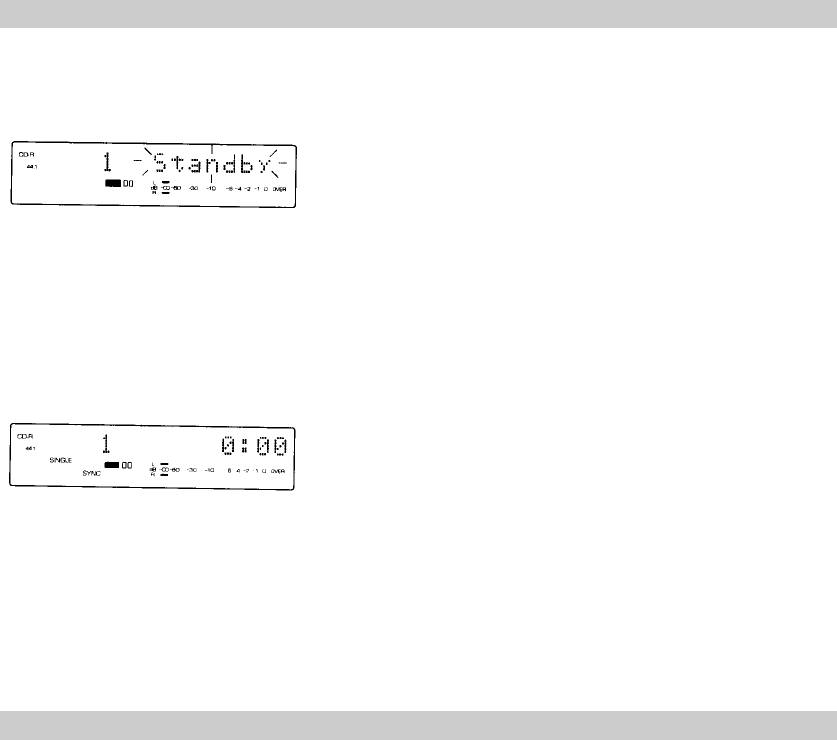
24
Стирание всего диска
1. Загрузите записанный CD-RW, который бы записан. Диск может быть финализирован или
нет.
2. Нажмите ERASE на 2 секунды, на дисплее появится «ERASE DISC?».
· Если Вы хотите отменить удаление, нажмите %STOP.
3. Нажмите >A (PLAY> на пульте ДУ) для начала процесса стирания всего диска.
· Для выполнения этой операции потребуется около одной четверти времени записанного
на диске материала.
4. Рекордер переходит в режим остановки после окончания удаления.
В следующих случаях запись невозможна
· Если индикатор компакт диска на дисплее указывает, что загружен диск CD или
финализированный CD-R.
· Если горят индикаторы CD-RW и ТОС, показывая, что загружен финализированный диск CD-
RW.
· Если нет оставшегося времени на диске, появляется сообщение “DISC FULL”.
· Если на диск уже записано 99 фрагментов и появилось сообщение “TRACK FULL”. На CD
может быть записано не более 99 фрагментов.
· Если загруженные диски CD-R или CD-RW не предназначены для записи и появилось
сообщение “NOT AUDIO”.
Запись на частично записанный диск
Если на дисках CD-R или CD-RW остается время для записи перед выполнением финализации,
то любой из режим записи может быть выполнен как обычно. Запись автоматически начинается с
точки после последнего записанного фрагмента на диске.
Синхронизированная запись одного фрагмента
Этот режим удобен для записи сборников с разных источников. Метка нового фрагмента
автоматически устанавливается при начале записи.
1. Загрузите CD-R или CD-RW с достаточным местом для записи. Для правильной записи
убедитесь, что места достаточно.
2. Нажмите REC. Устройство перейдет в режим паузы записи.
3. Установите переключатель INPUT на фронтальной панели на соответствующий вход.
4. Отрегулируйте уровень записи.
· Вы можете отрегулировать уровень записи цифрового и аналогового источника.
· Начните воспроизведение источника для регулировки уровня. После регулировки
остановите воспроизведение источника.
· Уровень записи не может быть изменен при включенной функции CD DIRECT.
5. Убедитесь, что источник находится в режиме паузы или остановки, так как
синхронизированная запись не может начаться во время воспроизведения источника.
· Убедитесь, что выбран правильный фрагмент перед выполнением следующего шага.
6. Нажмите кнопку REC MODE один раз. Загорятся индикаторы SINGLE и SYNC.
7. Начните воспроизведение источника.
· Рекордер начинает запись автоматически при обнаружении аудио сигнала.
· После окончания фрагмента на дисплее начинает мигать сообщение STANDBY, пока
информация записывается в РМА (ячейку программной памяти), и устройство переходит
в режим паузы записи.
8. Для записи следующего фрагмента повторите шаги 5, 6 и 7.
9. После окончания записи нажмите % (STOP на пульте ДУ) для выхода из режима записи и
перехода в режим остановки.
После завершения записи диска проведите процедуру финализации.
Синхронизированная запись всех фрагментов
Этот режим удобен для перезаписи всего материала с одного аудио источника (CD, MD, кассета,
LP). Во время записи автоматически расставляются метки между фрагментами.
24
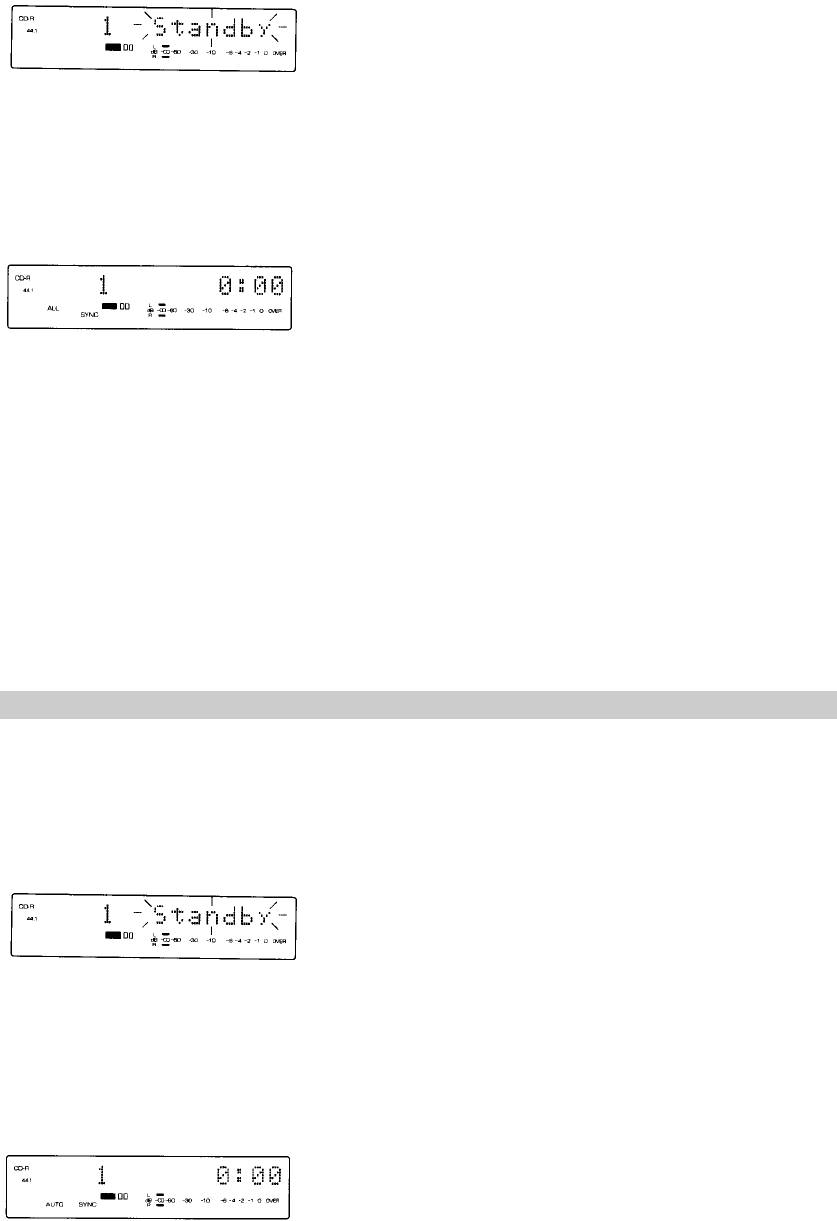
25
1.
Загрузите CD-R или CD-RW с достаточным местом для записи. Для правильной записи
убедитесь, что места достаточно.
2. Нажмите REC. Устройство перейдет в режим паузы записи.
3. Установите переключатель INPUT на фронтальной панели на соответствующий вход.
4. Отрегулируйте уровень записи.
· Вы можете отрегулировать уровень записи цифрового и аналогового источника.
· Начните воспроизведение источника для регулировки уровня. После регулировки
остановите воспроизведение источника.
· Уровень записи не может быть изменен при включенной функции CD DIRECT.
5. Убедитесь, что источник находится в режиме паузы или остановки, так как
синхронизированная запись не может начаться во время воспроизведения источника.
6. Нажмите кнопку REC MODE два раза. Загорятся индикаторы ALL и SYNC.
7. Начните воспроизведение источника.
· Рекордер начинает запись автоматически при обнаружении аудио сигнала.
· При выполнении цифровой записи новая метка ставится каждый раз, когда начинается
новый фрагмент на источнике.
· При выполнении аналоговой записи промежуток с тишиной воспринимается как
разделитель фрагментов, и новая метка автоматически ставится при обнаружении
нового сигнала. Промежуток с тишиной должен быть длиной не менее 4 секунд.
Автоматическая расстановка маркеров может не выполняться правильно при высоком
уровне шумов или в участках с низким уровнем сигнала. В этих случаях рекомендуется
выполнение ручной записи.
· После записи непрерывных 15 секунд тишины запись останавливается, на дисплее
мигает сообщение WAIT во время записи информации в РМА. После завершения
устройство переходит в режим остановки.
· При выполнении записи с использованием функции программного воспроизведения на
источнике убедитесь, что промежуток между фрагментами до 10 секунд.
После завершения записи диска проведите процедуру финализации.
Синхронизированная запись с финализацией
Режим записи FULL AYTO с финализацией выполняет процесс финализации после
синхронизированной записи всех (ALL) фрагментов. Финализация – это конечный процесс записи
на CD-R, который делает CD-R совместимым со стандартным CD проигрывателем. Диски CD-RW
могут быть воспроизведены только на совместимых с этим типом дисков аппаратах, даже после
выполнения финализации.
1. Загрузите CD-R или CD-RW с достаточным местом для записи. Для правильной записи
убедитесь, что места достаточно.
2. Нажмите REC. Устройство перейдет в режим паузы записи.
3. Установите переключатель INPUT на фронтальной панели на соответствующий вход.
4. Отрегулируйте уровень записи.
· Вы можете отрегулировать уровень записи цифрового и аналогового источника.
· Начните воспроизведение источника для регулировки уровня. После регулировки
остановите воспроизведение источника.
· Уровень записи не может быть изменен при включенной функции CD DIRECT.
5. Убедитесь, что источник находится в режиме паузы или остановки, так как
синхронизированная запись не может начаться во время воспроизведения источника.
6. Нажмите кнопку REC MODE три раза. Загорятся индикаторы AUTO и SYNC.
7. Начните воспроизведение источника.
· Рекордер начинает запись автоматически при обнаружении аудио сигнала.
8. После записи непрерывных 15 секунд тишины запись останавливается, на дисплее мигает
сообщение WAIT во время записи информации в РМА. После завершения начинается
процесс финализации.
25






